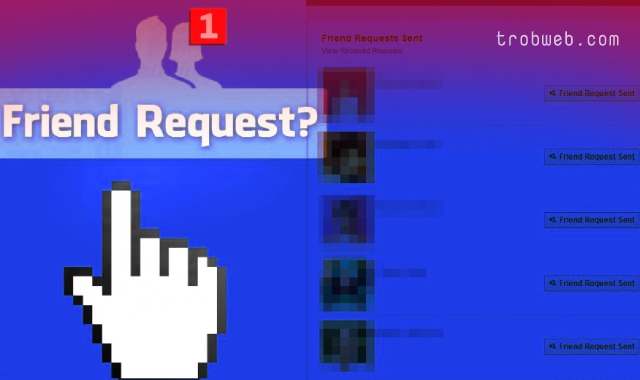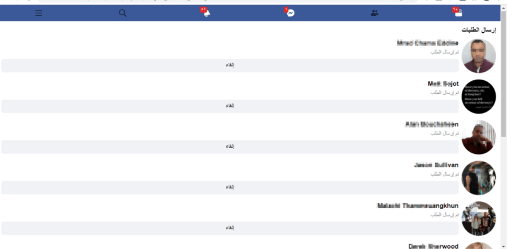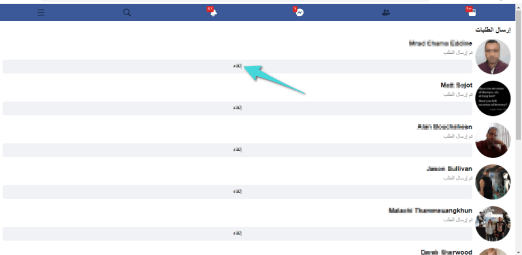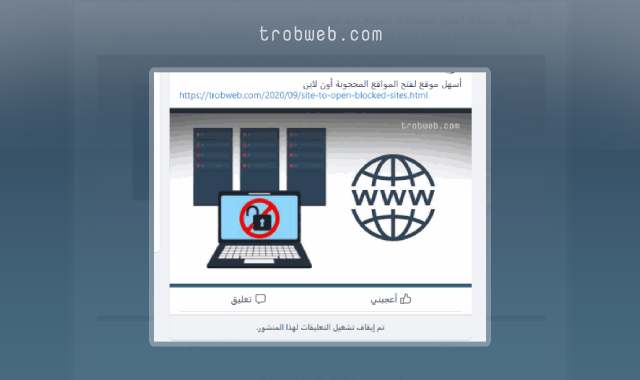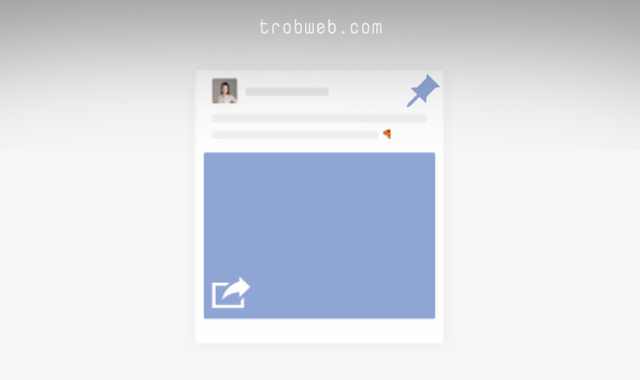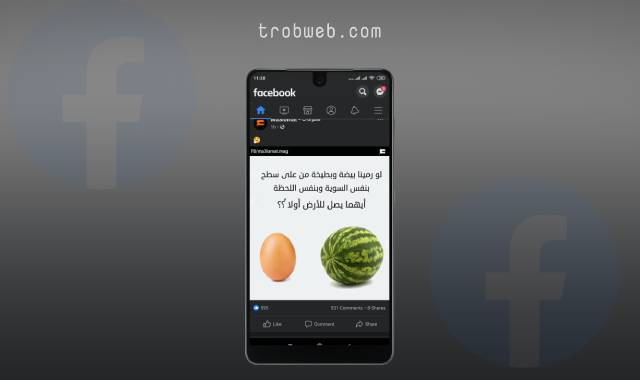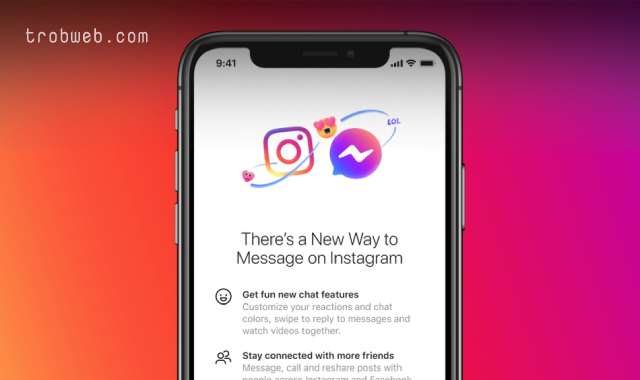كيفية إظهار جميع طلبات الصداقة المرسلة على فيسبوك
إذا كنت من الأشخاص الذين يرسلون طلبات صداقة كثيراً على الشبكة الاجتماعية الرائدة فيسبوك، فمن المؤكد أنك تستقبل رسالة تنبهك من عدم إرسال طلبات الصداقة بشكل عشوائي أثناء تجاوز عدد الطلبات الحد المسموح فيه في فترة معينة، هذه هي خوارزمية فيسبوك للتعامل مع عمليات إرسال طلبات الصداقة.
لذلك، قد تحتاج إلى إلغاء طلبات الصداقة التي لم يتم القبول عليها من أجل أن تتمكن من إرسال المزيد. في هذا الدليل، سوف نتعرف على خطوات بسيطة من أجل إظهار قائمة تضم جميع الأشخاص الذين أرسلت إليهم طلب الصداقة إلى جانب خيار إلغاء الطلب.
ذات صلة : كيفية إخفاء زر إضافة صديق في فيسبوك
كيفية إظهار طلبات الصداقة المرسلة على فيسبوك
من أجل إظهار قائمة تضم جميع الأشخاص المرسل إلهم طلب الصداقة على فيسبوك ولم يتم القبول عليها، سوف نعتمد على رابط مباشر من أجل الدخول مباشرة إلى ذلك القسم.
- قبل كل شيء، سواء كنت على جهاز الكمبيوتر أو الهاتف الذكي، افتح المتصفح وسجل الدخول إلى حسابك فيسبوك.
- بعد ذلك، ادخل إلى صفحة إظهار طلبات الصداقة المرسلة على الويب.
- بمجرد الدخول إلى صفحة الويب، سوف ترى قائمة تضم جميع الأشخاص الذين لم يقبلو طلب الصداقة التي أرسلتها إليهم. ببساطة، يمكنك إلغاء طلب الصداقة لأي شخص من خلال النقر على زر إلغاء “Cancel”.
- تجدر الإشارة أنه يوجد من يبحث عن كود “سكريبت” من أجل إلغاء كل طلبات الصداقة المرسلة دفعة واحدة. ولكن يجب أن تعلم أن مثل هذه الأمور سوف تؤدي إلى حظر حسابك فيسبوك من طرف الشركة كون أنها تعتبرها نشاط عشوائي وآلي. لذلك، كنصيحة مني من أجل الحفاظ على حسابك، ما عليك سوى إلغاء طلبات الصداقة بشكل يدوي بدون استخدام أي كود.
بعد الدخول للرابط، سوف تجد أن القائمة تضم عدد محدود من الأشخاص المُرسل إليهم طلب الصداقة على فيسبوك، لذلك عند إلغاء الطلب المرسل إليهم، يمكنك تحديد الصفحة من أجل إظهار الأشخاص الآخرين الذين لم يقبلو طلبك، وهكذا دواليك. بصرف النظر عن هذا، تعرف أيظاً على مقالنا الذي يشمل كيفية إخفاء منشورات شخص ما من الظهور على فيسبوك.